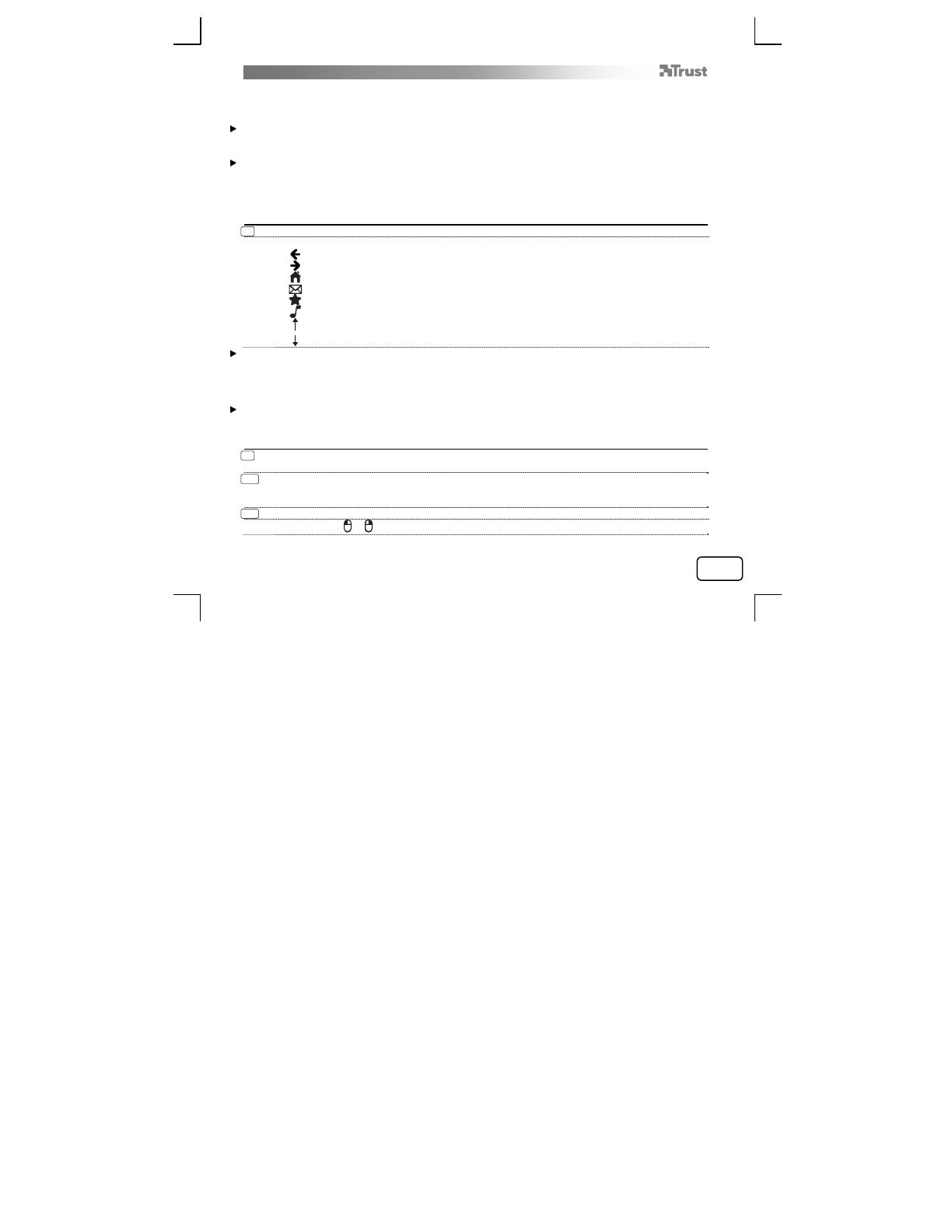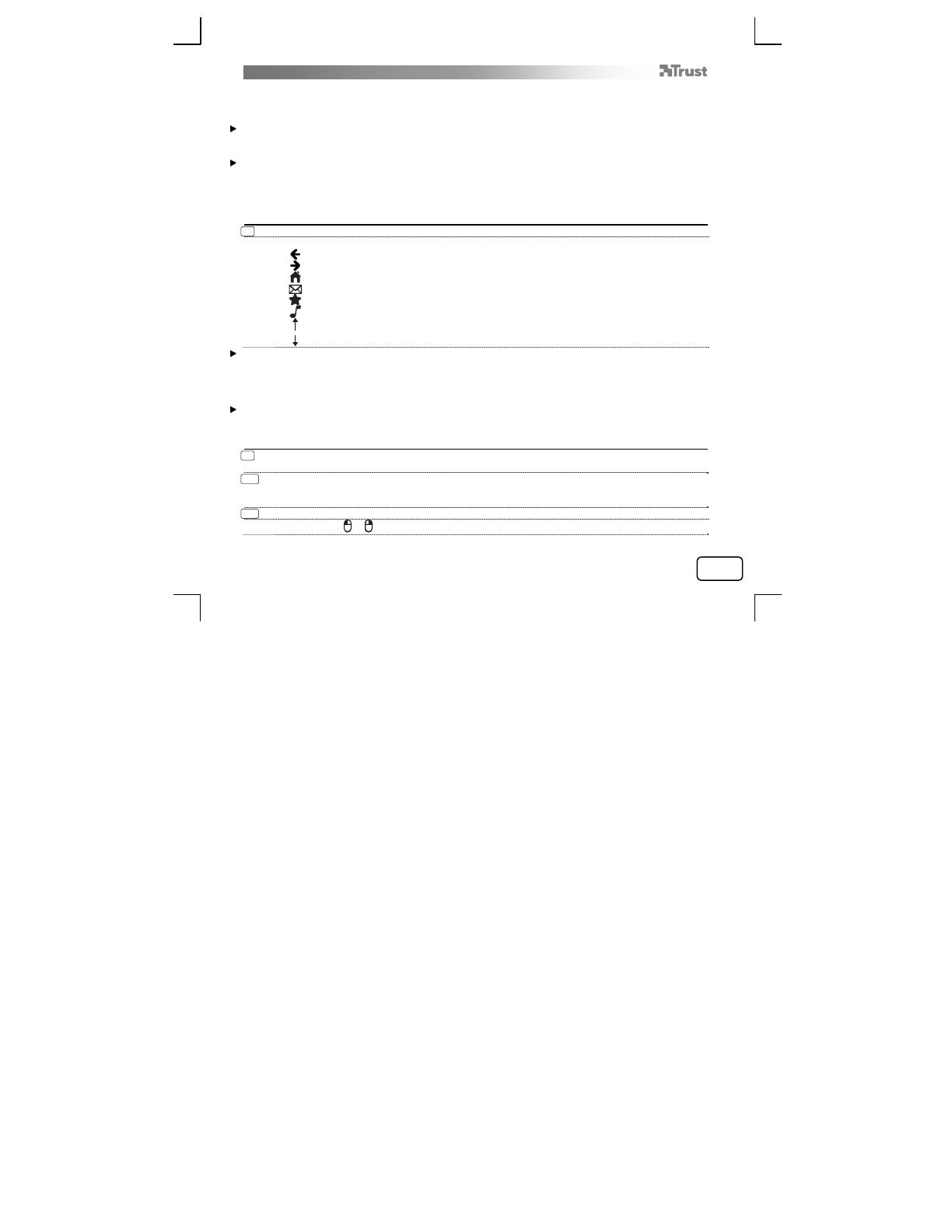
THINITY WIRELESS ENTERTAINMENT KEYBOARD - KÄYTTÖOPAS
2
FI
Näppäimistön käyttäminen
Windowsissa olevien näppäimistön maakohtaisten asetusten tulisi vastata Trust-näppäimistön näppäinasettelua.
Trust-näppäimistön merkistöasetukset on määritetty laatikossa olevassa tarrassa.
Voit asettaa näppäimistön merkistöasetukset Windowsissa seuraavasti: Mene kohtaan: Käynnistä
Ohjauspaneeli (klassinen näkymä) Alue- ja kielikohtaiset asetukset Kielet (Vista & 7: “Näppäimistöt ja
kielet”) Lisätietoja (Vista & 7: “Näppäimistöt...”)
Alt Gr -näppäimen avulla voit käyttää erikoismerkkejä, kuten euromerkkiä.
Pikanäppäimet
Thinity-näppäimistössä on pikanäppäimiä, joiden avulla voit käynnistää suosikkiohjelmiasi ja liikkua
käyttöjärjestelmässäsi helpommin. Käynnistysnäppäimet käynnistävät oletuksena internetselaimen,
sähköpostiohjelman ja mediasoittimen, jos sellaiset ohjelmat ovat käytettävissä tietokoneellasi.
8 Akvitoi pikanäppäimet painamalla Fn-näppäintä.
Käytä jotain pikanäppäintä.
Takaisinpäin (F1)
Eteenpäin (F2)
Internetselain (F3)
Sähköpostiohjelma (F4)
Suosikit (F5)
Mediasoitin (F6)
Sivu ylös
Sivu alas
Määritä oletusohjelmat:
XP: Käynnistä Ohjauspaneeli Lisää/poista ohjelmia Aseta sovelluksen käyttöoikeudet ja oletukset.
Vista: Käynnistä Ohjauspaneeli Oletusohjelmat Aseta sovelluksen käyttöoikeudet ja oletukset
Mukauta
7: Käynnistä Oletusohjelmat Aseta oletusohjelmat
10 sekunnin käyttämättömyyden jälkeen näppäimistö palaa tavalliseen tilaan ja Fn-näppäintä on painettava
uudelleen pikanäppäinten käyttämistä varten
Kosketuslevyn käyttäminen
9 Voit liikuttaa hiiren osoitinta liikuttamalla yhtä sormea kosketuslevyn pinnalla.
Kosketuslevyn pinnan napauttaminen yhdellä sormella vastaa hiiren vasemman painikkeen painamista.
10 Voit vierittää ylös ja alas liikuttamalla kahta sormea kosketuslevyn pinnalla pystysuunnassa.
Kosketuslevyn pinnan napauttaminen kahdella sormella vastaa hiiren keskipainikkeen (vieritysrulla tai
kolmas painike) painamista.
11 Kosketuslevyn pinnan napauttaminen kolmella sormella vastaa hiiren oikean painikkeen painamista.
Hiiripainikkeita ( ja ) voidaan myös käyttää napsautuksiin.